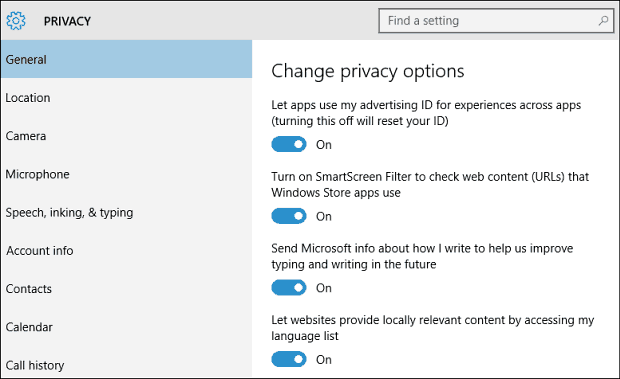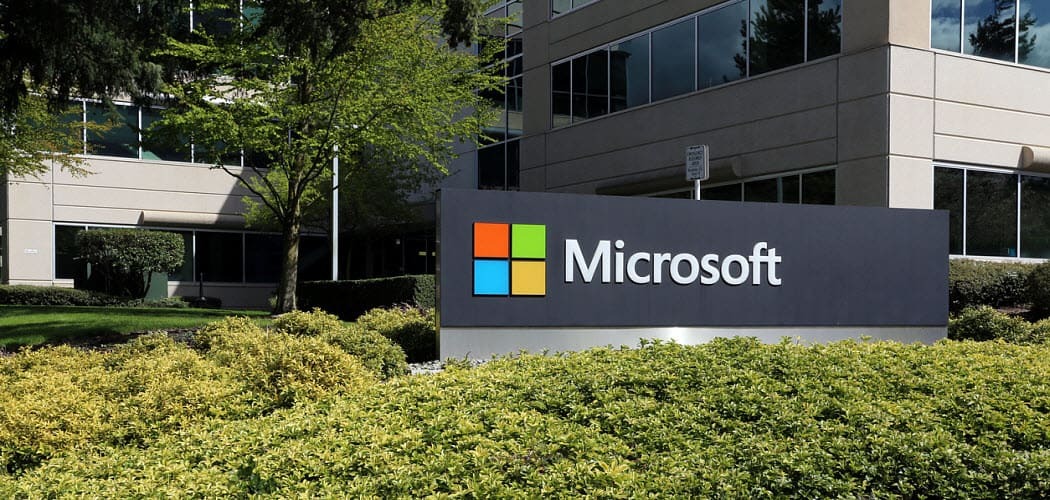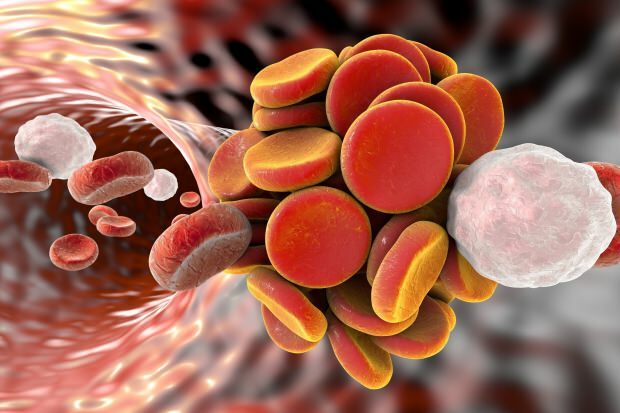הגדר שחזור מערכת ב- Windows 10 השתמש בפחות שטח דיסק
מיקרוסופט Windows 10 / / March 17, 2020
עודכן לאחרונה ב

שחזור המערכת משתמש בנתח שטח טוב בכונן שלך. אם למחשב האישי שלך יש מקום מוגבל, אולי תרצה לפנות חלק על ידי הפחתת האחוזים שבהם הוא משתמש.
לפני שתבצע שינויים משמעותיים במערכת Windows 10 שלך, תמיד חכם ליצור נקודת שחזור מערכת. עם זאת, נתח שטח טוב שמור לנקודות שחזור. אם למחשב שלך יש SSD עם שטח מוגבל, ייתכן שתרצה לפנות חלק על ידי הקטנת כמות השטח השמורה להם.
דבר אחד שתרצה לעשות הוא לאמת שחזור המערכת מופעל שכן הוא מושבת כברירת מחדל. למידע נוסף בנושא זה, קרא את המאמר שלנו בנושא כיצד להפעיל וליצור נקודת שחזור מערכת של Windows 10 - -.
צמצם את שטח הדיסק המשמש את שחזור המערכת ב- Windows 10
השתמש בקיצור המקשים מפתח Windows + R כדי להפעיל את דיאלוג הפעלה ו - Windows 7 סוג: sysdm.cpl ולחץ על Enter.
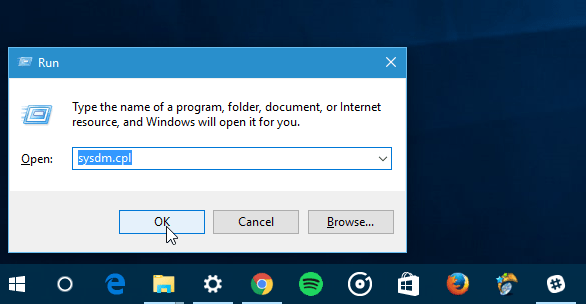
כאשר נפתח חלון מאפייני המערכת, בחר בכרטיסייה הגנת מערכת. תחת הגדרות ההגנה בחר את הכונן המקומי שלך ולחץ על כפתור התצורה.
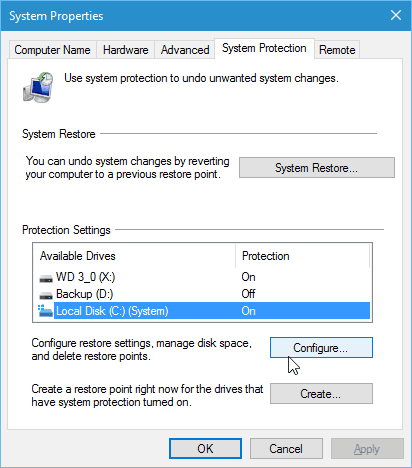
כעת, תחת החלק השימוש בשטח שטח, החלק את מחוון השימוש המרבי לאחוז השטח שאתה רוצה להשתמש בו.
זכור שכשאתה מוריד את כמות השטח, נקודות השחזור הישנות יותר יימחקו.
כמובן שאם ברצונך להשבית את שחזור המערכת ולא להשתמש במקום כלשהו, פשוט בחר להשבית את ההגנה על המערכת. שוב, זה מבוטל כברירת מחדל.
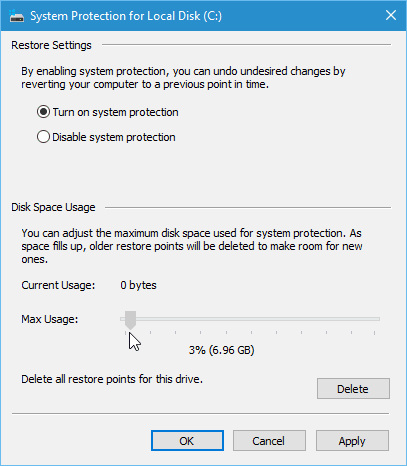
Windows 10 כולל דרכים חדשות לשחזור המערכת באמצעות כלים כמו אפס מחשב זה. עם זאת, אם נתקלת בבעיה לאחר התקנת עדכון או ביצוע שינוי ברישום, בדרך כלל השחזור לנקודה מסוימת הוא השיטה הקלה יותר.
אם אתה מפעיל גרסה ישנה יותר של Windows, קרא את המדריך שלנו: צמצם את שטח הדיסק הקשיח המשמש את שחזור המערכת של Windows.
אם אתה חדש ב- Windows 10 ואתה מעוניין במדריך וטיפים נוספים, הקפד לבדוק את כל המאמרים המופיעים באתר ארכיב Windows 10. כמו כן, בנושאים ספציפיים, הצטרף לחינם פורומים של Windows 10 ופרסם את השאלות והמחשבות שלך לגבי מערכת ההפעלה החדשה של מיקרוסופט.